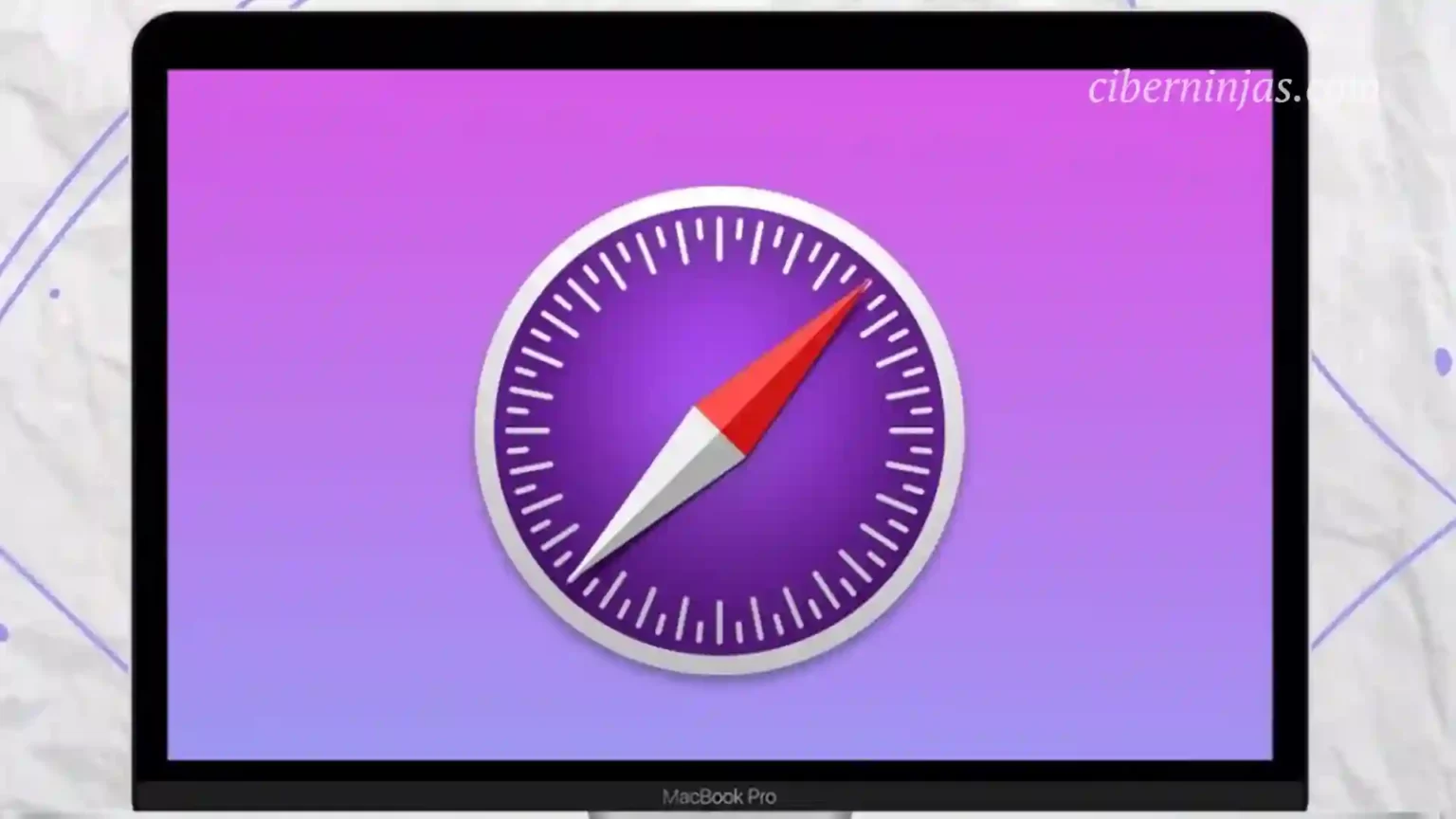No hay nada más frustrante que intentar navegar por la web, ya sea que estés trabajando o jugando, y que te detengan en seco cuando Safari falla. Pero ¿qué causa que Safari tenga estos problemas? ¿Y hay alguna forma de solucionarlo?
Como alguien que se gana la vida trabajando con computadoras Apple, puedo decir que los problemas con Safari son extremadamente comunes. Entonces no estás solo. La buena noticia es que a menudo existen algunos consejos sencillos para que la aplicación vuelva a funcionar y puedas recuperarte.
¡Empecemos!
7 consejos para solucionar el bloqueo de Safari en Mac
Safari es el navegador de Internet predeterminado que se instala en su Mac cuando lo recibe. Se actualiza y administra a través de macOS de Apple. Por lo tanto, Safari suele ser un navegador web confiable, seguro y fácil de usar.
Hay varias razones que podrían causar que Safari falle, ¡y es probable que esto detenga por completo tu jornada laboral o tu trabajo escolar! Este artículo le ayudará a determinar qué puede estar mal con su Safari y cómo solucionarlo para volver rápidamente al trabajo.
Comencemos primero con los consejos más sencillos y determinemos cómo evitar que Safari falle.
Solución 1. Reinicia tu Mac
Reiniciar su computadora puede resolver muchos problemas menores de software. Y a menudo son las soluciones más sencillas como estas las que podemos olvidar fácilmente. Aún así, vale la pena intentar un reinicio simple antes de sumergirse en una solución de problemas más compleja.
En el menú Apple, haga clic en Reiniciar.
Simplemente espere a que su Mac se reinicie y vea si Safari funciona correctamente en el próximo inicio. Si no, continúe con el siguiente paso.
Solución 2. Forzar el cierre de Safari
La primera razón por la que Safari podría fallar es que simplemente está abrumado con los procesos que intenta ejecutar. Esto podría deberse a la utilización de demasiada memoria de acceso aleatorio (RAM), al uso de demasiada CPU o incluso simplemente a la imposibilidad de acceder a determinadas funciones de la aplicación.
Independientemente de cuál de estas razones, el abandono forzado debería resolver este problema . Tenga en cuenta que incluso si su aplicación Safari ha fallado, aún debería poder forzar el cierre de la aplicación para cerrarla por completo. Para hacerlo, siga los siguientes pasos:
Paso 1: presione las teclas Comando-Opción-Esc simultáneamente en su teclado.
Paso 2: elige Safari y haz clic en Forzar salida.
Paso 3: haga clic en Forzar salida para confirmar.
Solución 3. Actualizar macOS
Otra sencilla razón por la que Safari puede fallar es que la aplicación simplemente no está actualizada o hay un error en el software. Si tiene una actualización de software macOS, es probable que Apple ya haya solucionado este problema y la actualización será de gran ayuda.
Para actualizar su sistema, siga los siguientes pasos:
Paso 1: haga clic en el menú Apple en la parte superior de la pantalla y presione Configuración del sistema en el menú desplegable.
Paso 2: a la izquierda, navegue hasta General y haga clic en Actualización de software a la derecha.
Paso 3: Si hay una actualización de software disponible, siga las instrucciones en pantalla para completar la actualización.
Solución 4. Borrar caché, historial y datos del sitio web
Cuando se acumulan durante largos períodos de tiempo, el caché, el historial y los datos del sitio web relacionados con su navegación por Internet en Safari realmente pueden acumularse. Cuando esto sucede, los recursos disponibles pueden agotarse o verse demasiado abrumados para acceder rápidamente a sus datos.
Esto puede abrumar a Safari y provocar que se ejecute lentamente o incluso que falle. Ahora bien, existen otros métodos que borran el historial, la memoria caché o los datos del sitio web por separado, pero este método los elimina todos simultáneamente .
Simplemente siga los siguientes pasos:
Paso 1: Mientras Safari está abierto, haz clic en el menú de Safari y en Configuración.
Paso 2: en el menú, navega hasta Privacidad en la parte superior. Haga clic en Administrar datos del sitio web.
Paso 3: haga clic en Eliminar todo (si es necesario, puede borrar los datos individualmente para cada sitio web, pero borrar todo es mucho más útil cuando Safari falla para asegurarse de haber eliminado cualquier posible seguimiento malicioso y haber limpiado suficiente RAM).
Paso 4: haga clic en Eliminar ahora para confirmar.
Solución 5. Deshabilitar extensiones
Las extensiones son funciones disponibles para personalizar el uso de Safari. Algunos de los ejemplos más populares son el bloqueo de anuncios, los correctores gramaticales y los buscadores de cupones.
Si usa cualquiera de estas en relación con Safari, entonces estas extensiones podrían estar causando que Safari se bloquee si intenta usar demasiadas o si estas extensiones hacen que Safari se ejecute demasiado lento. Entonces, deshabilitemos algunos de ellos.
Con Safari abierto, haga clic en el menú Safari en la parte superior de la pantalla y en Configuración en el menú desplegable.
Luego, navegue hasta Extensiones en la parte superior de la ventana. En el lado izquierdo de la pantalla, las marcas de verificación azules indican que las extensiones están habilitadas.
Haga clic en las marcas de verificación azules para crear un cuadro gris que indique que las extensiones están deshabilitadas. Con una extensión seleccionada, en el lado derecho de la pantalla, hay una opción para desinstalar.
Al hacer clic en Desinstalar y seguir las instrucciones en pantalla, se eliminará completamente la extensión y no podrá volver a usarla a menos que la reinstale. Asegúrese de buscar extensiones que no reconozca o que puedan ser maliciosas para desinstalarlas por completo.
Solución 6. Ejecute primeros auxilios en una unidad de estado sólido (SSD)
SSD es la unidad de almacenamiento a largo plazo que se encuentra dentro de su Mac. Entonces, aunque no reemplaza la RAM que hemos comentado anteriormente, también puede tener un impacto en la capacidad de tu Safari para ejecutarse correctamente.
Si, por alguna razón, su SSD tiene problemas, esto podría afectar sus aplicaciones, incluido Safari.
Primeros auxilios es una función que se ofrece en su Mac para evaluar y reparar cualquier problema con sus unidades. Siga los siguientes pasos para ejecutar Primeros auxilios:
Paso 1: en Launchpad, busque Utilidad de Discos.
Paso 2: elija su SSD a la izquierda y haga clic en Primeros auxilios a la derecha. Siga las instrucciones que aparecen en pantalla para reparar.
Solución 7. Arrancar en modo seguro
Por último, si todo lo demás falla, puede usar el Modo seguro para determinar si hay un problema de inicio o de directorio con Safari. El modo seguro es una opción proporcionada por Apple para aquellos que tienen problemas con su Mac para deshabilitar todas las funciones de terceros, cargar solo los elementos necesarios y determinar si hay problemas de inicio o de directorio.
El proceso se verá un poco diferente, dependiendo de si tienes una Mac basada en Silicon o Intel.
Modo seguro para Apple Silicon Macs:
- Comience con su Mac completamente apagada.
- Mantenga presionado el botón de encendido hasta que vea la pantalla “Cargando opciones de inicio”.
- Si es necesario, elija un volumen.
- Mantenga presionada la tecla Shift en su teclado.
- Cuando se le solicite, elija Continuar en modo seguro. Tu Mac se reiniciará.
- Sabrá que ha iniciado correctamente en Modo seguro cuando vea “Modo seguro” en la barra de menú.
Modo seguro para Mac Intel:
- Enciende o reinicia tu Mac.
- Cuando se inicie, mantenga presionada la tecla Shift hasta que aparezca la ventana de inicio de sesión.
- Inicie sesión en su Mac.
- Si se le solicita que inicie sesión nuevamente, hágalo.
- Ha utilizado con éxito el Modo seguro cuando se muestra “Modo seguro” en la barra de menú.
Conclusiones finales
Safari es una aplicación que está preinstalada en tu Mac y es una de las muchas aplicaciones que se administran a través de macOS.
Desafortunadamente, esto no significa que siempre funcionará perfectamente. Si su Safari falla continuamente, hemos analizado varias razones de por qué esto puede ser así y le hemos proporcionado formas de solucionarlo.
Puede intentar forzar el cierre de la aplicación, actualizar macOS o borrar el historial y los datos del sitio web. Si sospecha que hay problemas con su SSD, puede ejecutar primeros auxilios. Además, puede iniciar en modo seguro para una solución de problemas más avanzada.